Plesk 提供两种上传网站内容的方法:FTP 上传和客户面板文件管理器上传。本教程重点介绍如何通过 FTP 上传网站内容,详细步骤如下所示。
1、 若已自行完成网站设计,只需将网站的文件与文件夹上传至服务商提供的服务器,即可完成发布。通常情况下,网站内容应上传至默认的 httpdocs 目录。但在 Plesk 的 Windows 版本中,还支持将内容上传至虚拟目录。在特定场景下,使用虚拟目录更为便捷,例如当网站包含多个 ASP.NET 应用程序,且每个程序需依赖不同版本的 ASP.NET 框架时,通过虚拟目录可实现更灵活的部署与管理,有助于避免版本冲突,提升运行稳定性与配置效率。
2、 文件传输协议(FTP)是一种通过网络进行文件传输的技术。若要上传文件,需先安装FTP客户端软件,再连接到指定服务器。连接过程中,必须输入服务器地址、用户名、密码及端口号等必要信息,确保身份验证通过后,方可进行文件操作。
3、 FTP服务器地址格式为ftp://your-domain-name.com,其中your-domain-name.com代表网站的域名。请将域名替换为实际的网站地址,确保正确连接到FTP服务器,以便进行文件传输和管理操作。
4、 FTP账号的登录密码与系统账户密码一致。若遗忘密码,可进入网站与域名中的主机访问页面进行查看,操作方式与查询系统用户名相同。此外,也可直接在密码栏中重新设置新密码,确保顺利登录使用。
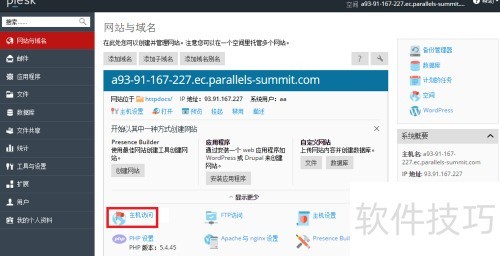
5、 连接FTP服务器后,即可通过FTP工具上传文件,实现网站发布,操作步骤如下:
6、 通过FTP客户端,输入账号用户名和密码,连接服务器主机空间。
7、 将网站文件及目录上传至 httpdocs 文件夹;若使用 CGI 脚本,则需将文件放入 cgi-bin 目录中。
8、 关闭当前的FTP连接会话。
9、 完成上述三步后,网站即可成功发布。若多人协作制作内容,还可另行创建FTP账户,便于共同上传和管理网站文件。


















